IDNA トレースの取得 (OnLaunch)
プログラムの問題を実際の実行履歴 (プログラムトレース) から解析する際に利用する IDNA トレースの採取手順です。
プロセス開始時の挙動を確認するため、プロセスの開始を監視、開始後のプログラムトレースを TSS を利用して採取します。
注意事項
プログラムの実行履歴を採取するため、資料サイズが大きくなります。最大 8GB 強までファイルサイズが大きくなりますので出力先に十分な空き容量を用意してくださいますようお願い致します。
採取対象
採取対象については担当者がご案内いたします。
採取対象プロセス
採取対象プロセスについては担当者がご案内します。
再現内容
トレースを採取したい再現内容については担当者がご案内いたします。
手順
以下の URL にアクセスし、TSS.zip をダウンロードします。
2024年9月現在、ツールのご提供方法の変更が計画されております。下記 URL からツールをダウンロードできない場合、サポートケース担当者までご連絡ください。複製したファイルを端末上の任意のパスに展開します。
※以下は展開例です。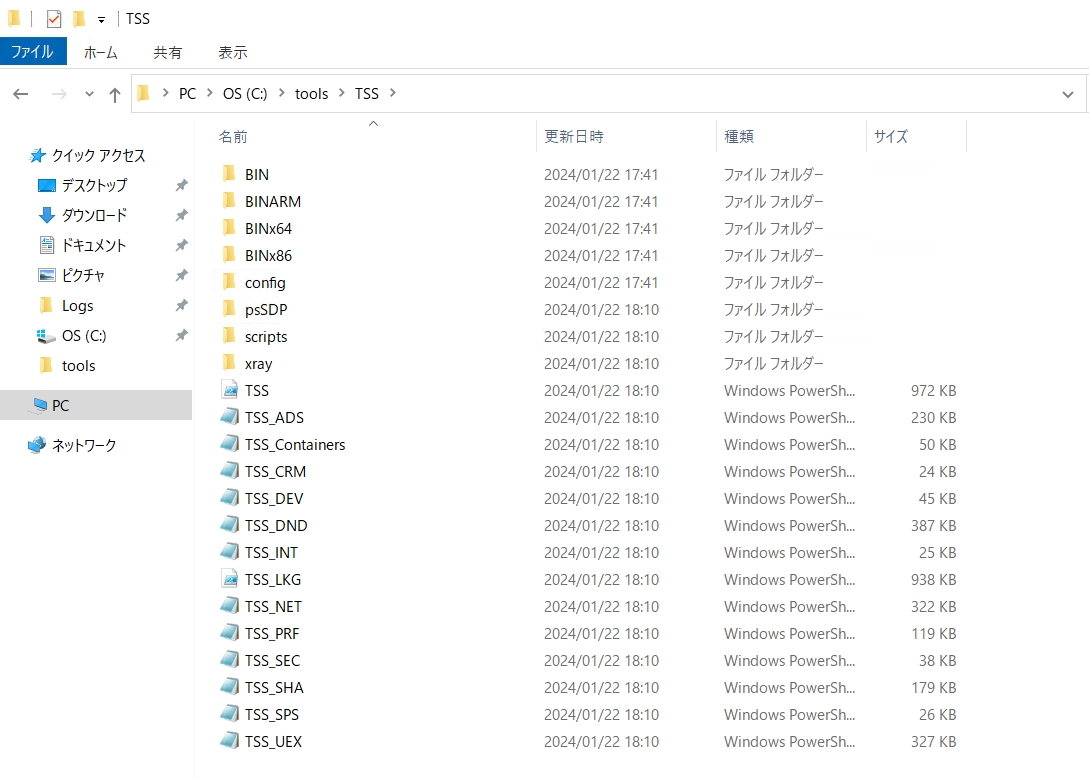
Windows PowerShell を管理者として起動します。
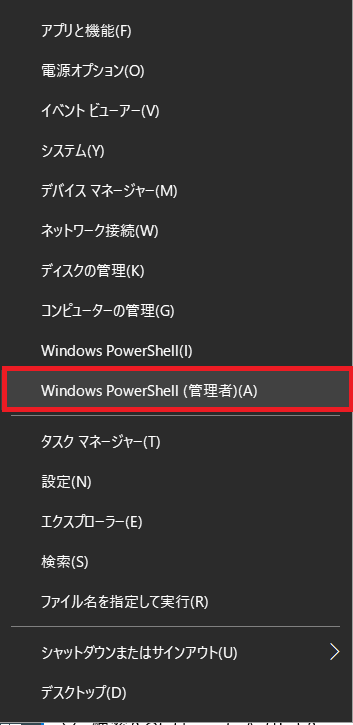
起動した PowerShell コンソールで以下のコマンドを実行し、PowerShell スクリプトを実行できるように、実行ポリシーを変更します。なお、本実行ポリシーは開いた Powershell コンソール内のみで有効となります。
1 | Set-ExecutionPolicy Unrestricted -Scope Process |
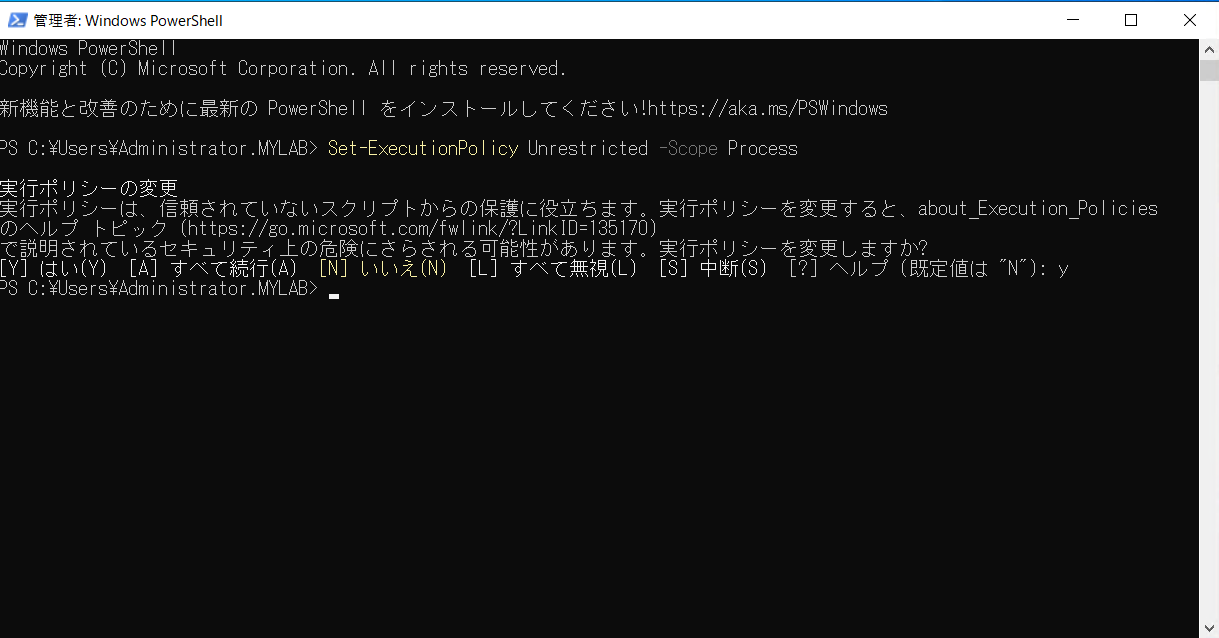
- TSS.zip を展開したフォルダーに移動します。
1 | cd [TSS 展開先] |

- 以下のコマンドを入力し、資料採取を準備します。
1 | .\TSS.ps1 -TTD [ProcessName] -TTDMode OnLaunch -TTDMaxFile 8192 -noUpdate -noBasicLog |
※ [ProcessName] は 担当者から指定されたプロセス名 を指定ください。
使用許諾の確認が以下のように表示される場合は内容をご承諾頂いた上で [Accept] ボタンをクリックし同意頂きますようお願い致します。
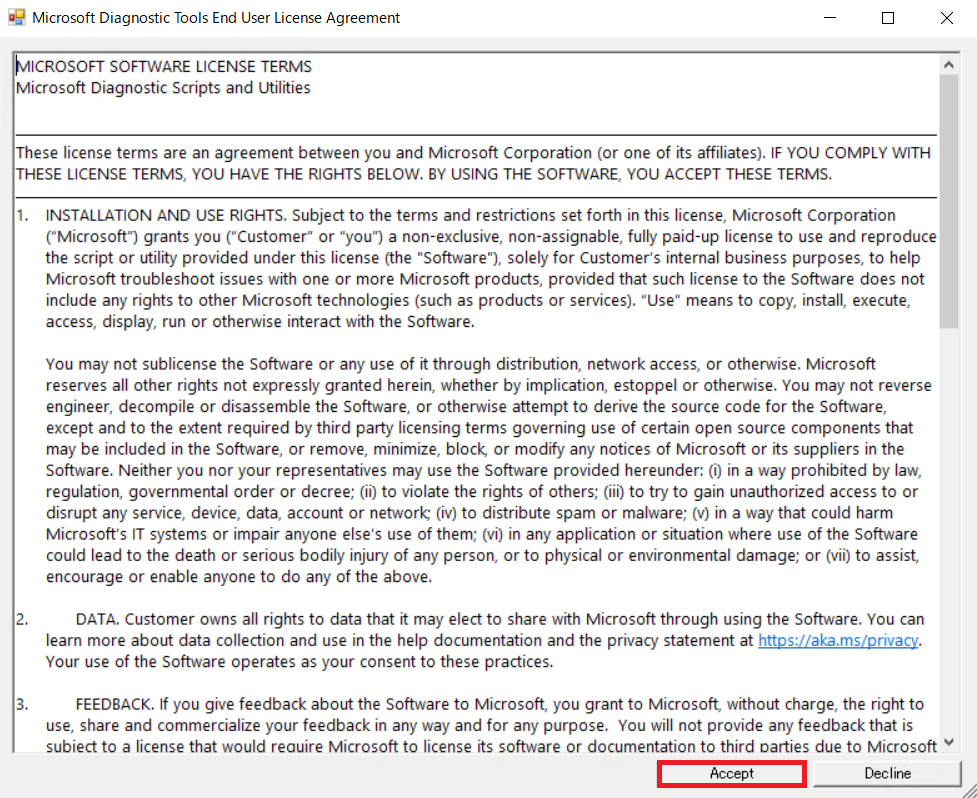
資料は標準では C:\MS_DATA フォルダに保存されます。 保存先を変更されたい場合は、下記のように -LogFolderPath オプションを付与ください。
1
.\TSS.ps1 -TTD [ProcessName] -TTDMode OnLaunch -TTDMaxFile 8192 -noUpdate -noBasicLog -LogFolderPath D:\MS_DATA
- 実行後、以下のように Reproduce the issue and press ‘Y’ key AFTER finishing the repro (with window focus here) [Y]? と聞かれます。また、別ウィンドウで、 TTTracer.exe のウィンドウが開きます。
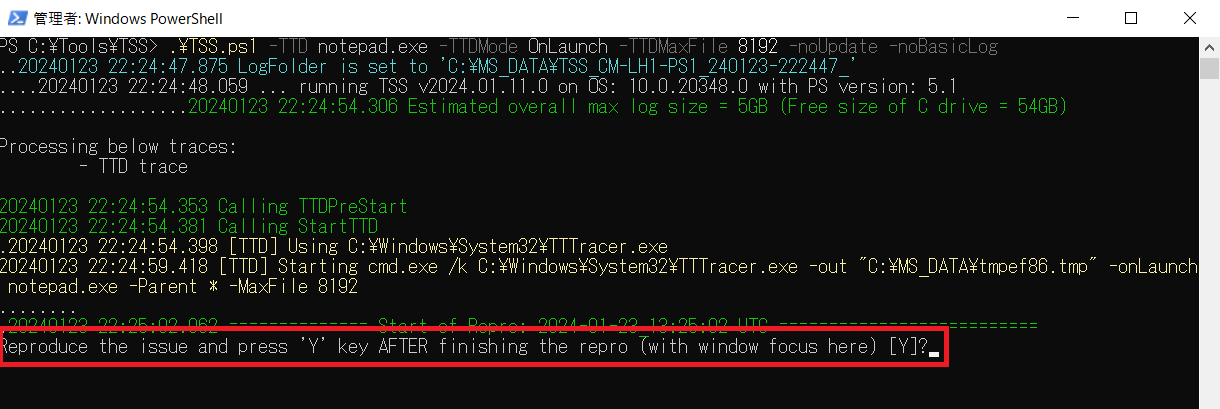
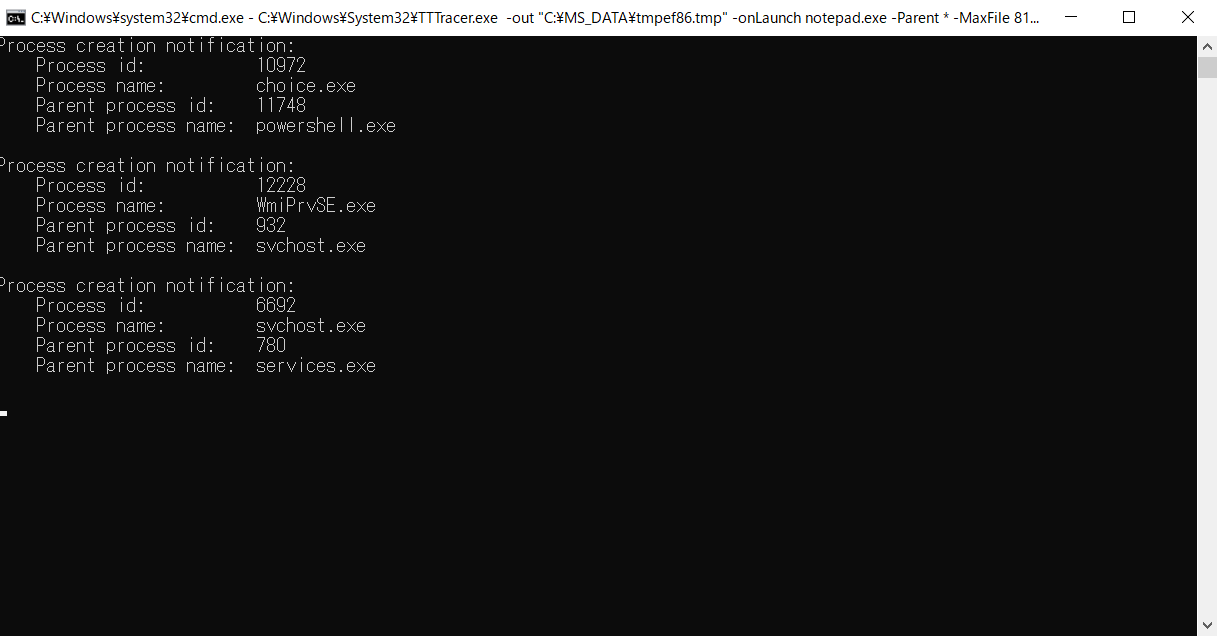
- 担当者に案内されたプロセスを起動します。TTTracer.exeのウィンドウで対象のプロセス名が表示されたことを確認します。
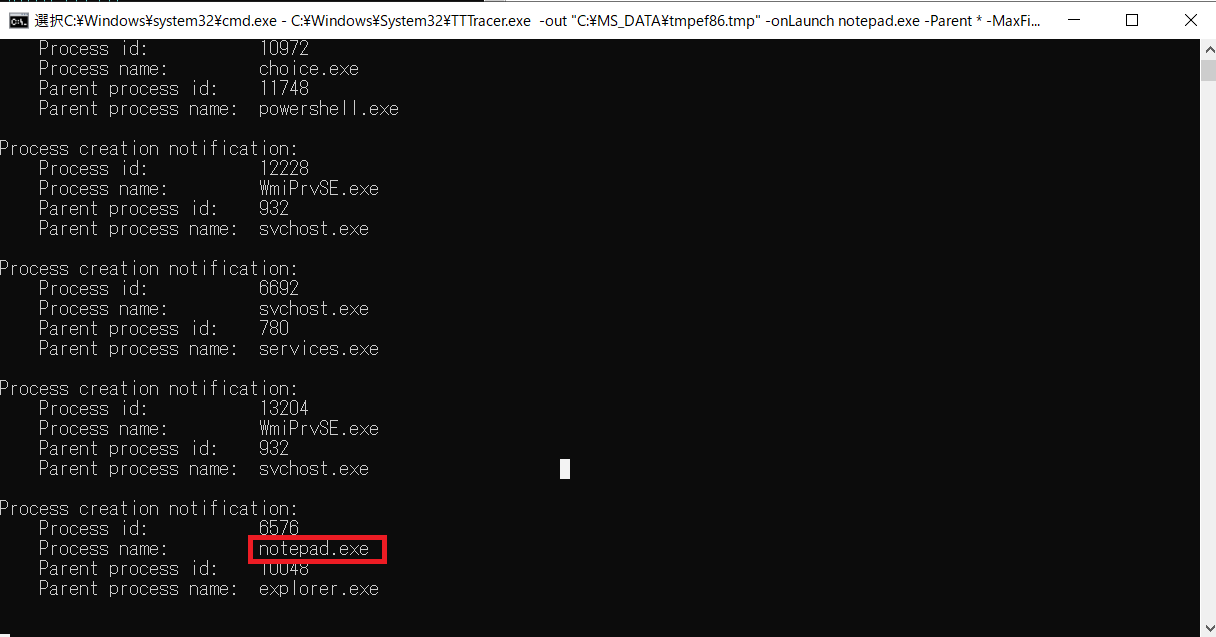
担当者に案内された事象を再現します。
再現したら、Reproduce the issue and press ‘Y’ key AFTER finishing the repro (with window focus here) [Y]? と聞かれている画面で [Y] を入力します。資料採取が開始されます。
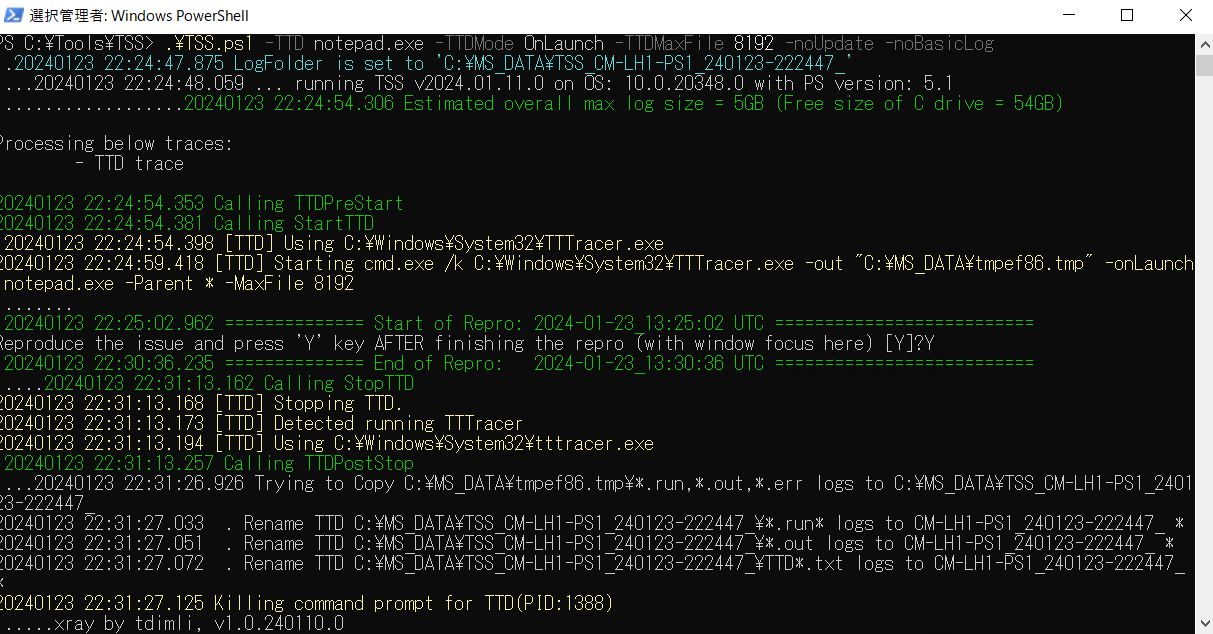
- 以下の赤枠部分のように表示されれば採取完了です。実行結果に表示されているファイルを弊社までお寄せください。
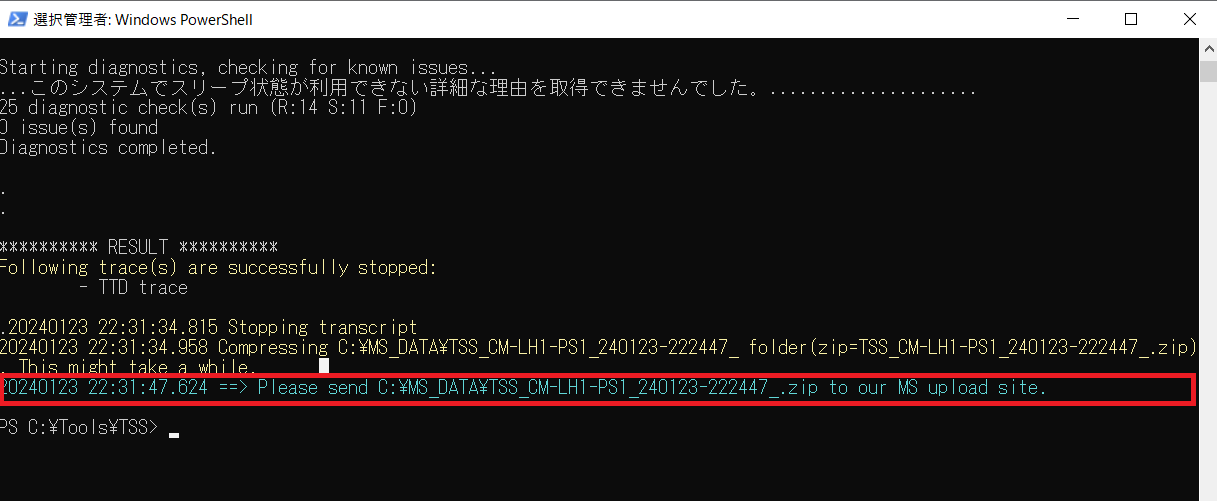
TSS に関する FAQ
TSS に関してよく頂くご質問について、下記にまとめておりますので適宜ご参照ください。(弊社 Windows サポートチーム 資料採取案内ページへのリンクとなっております)